Komplett guide för att konvertera MP4 till GIF i hög kvalitet
Den här artikeln kommer att utforska fyra effektiva metoder för att konvertera MP4 till GIF. Vi börjar med offline- och onlinekonverteringsverktyg som ger ett snabbt och bekvämt sätt att konvertera dina MP4-filer till GIF-format utan programvaruinstallation. Som vi alla vet, konvertera MP4 till GIF görs vanligtvis av följande skäl: GIF-filer har vanligtvis mindre filstorlekar än MP4-videor, vilket gör dem mer lämpade för delning på webbplatser, sociala medieplattformar eller meddelandeappar där filstorleksbegränsningar kan gälla. När du konverterar MP4 till GIF kan du komprimera videon och minska dess filstorlek. GIFs har också blivit en populär form av visuella uttryck på internet. Du kan delta i denna trend genom att konvertera MP4-filmer till GIF och skapa iögonfallande animerat innehåll som är lätt att dela och kan förmedla känslor eller idéer kort och roligt. Låt oss nu se hur vi enkelt kan konvertera en MP4 till GIF.
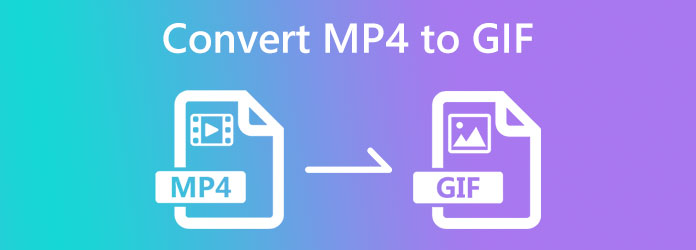
Blu-ray-Master utvald Video Converter Ultimate som det sofistikerade videokonverteringsverktyget. Anledningen bakom det är på grund av dess fantastiska funktion som kan hjälpa användarna att göra en högkvalitativ utdata när de konverterar MP4-filer till GIF-filer.
När vi gräver djupt i det här verktyget kan vi se att det erbjuder många funktioner som batchkonvertering av MP4 till GIF, trimning av en animerad GIF från en MP4-video, etc. möjligt. För att guida dig i hur du använder funktionerna, vänligen fortsätt att läsa och upptäck de fantastiska funktionerna den har själv.
Nyckelfunktioner:
Använda videokonverteringsfunktionen.
Som vi förklarade ovan kan vi få en fantastisk konverteringsfunktion med Blu-ray Master-valda Video Converter Ultimate. Det är därför det nu är enkelt att omvandla din MP4 till GIF med hjälp av dess omvandlarfunktion. För att slutföra dina konverteringar, vidta följande åtgärder.
Starta det här programmet på din PC och använd det. Välj Lägg till fil or Lägg till mappar genom att klicka på Lägg till fil knapp.
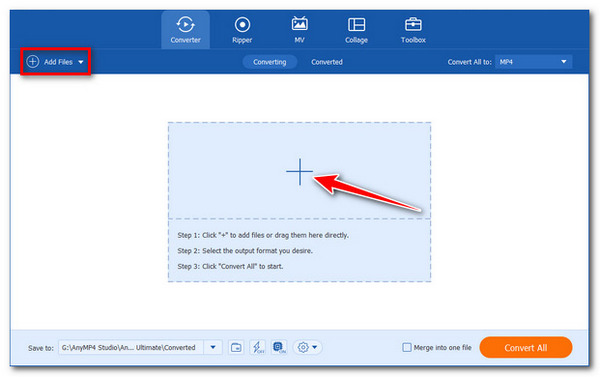
På höger sida av videofilen väljer du formatikonen. Därefter visas en lista med inställningar. Välj en förinställning och ändra profilparametrarna vid behov. Vänligen välj GIF från listan över format i det här avsnittet.
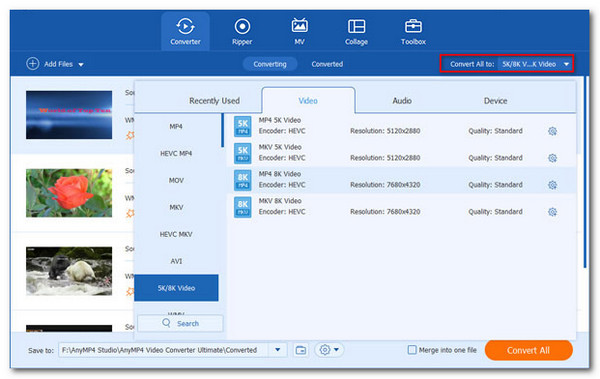
En sökväg bör väljas för de konverterade filerna längst ner till vänster. Klicka på huvudskärmen Konvertera alla för att konvertera dina mediefiler och spela upp dem på din dator med ljud.
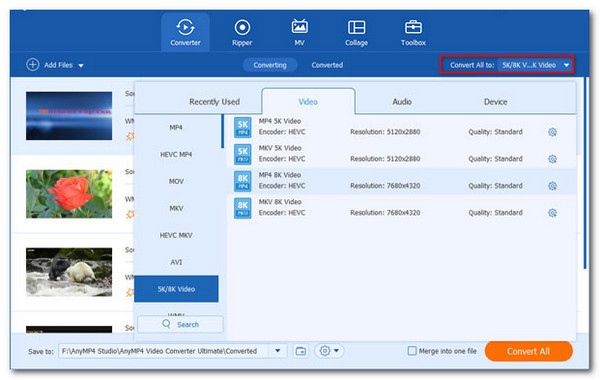
Där har du det; Blu-ray Master valde Video Converter Ultimate på grund av dess pålitliga och effektiva videokonverteringsfunktion. För det kan vi se att det är väldigt enkelt att konvertera din MP4 till GIF och rekommenderas av många användare. Du kan använda det här verktyget gratis och för utdata av högre kvalitet. Ladda ner den nu och upplev alla nackdelar som den har.
Använder GIF Maker-funktionen
Utöver konverteringsverktyget erbjuder den fantastiska Blu-ray Master-valda Video Converter fler funktioner som GIF Maker. Det kommer att göra det möjligt att skapa GIF-filer från din MP4-fil och bildfiler. Låt oss kolla hur vi kan använda det.
Lägg till en video i GIF Maker under Verktygslåda. Du kan använda Lägg till ikonen från verktygets mittgränssnitt.
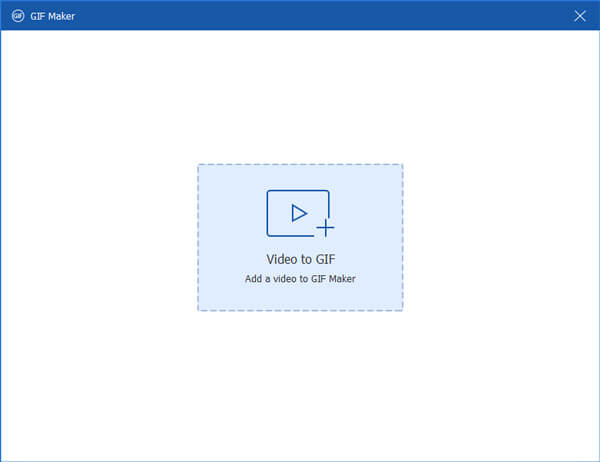
Videon kan redigeras med olika verktyg, bl.a Rotera & beskär, Effekt & filter, Vattenstämpel, Audio, och undertext. Alternativt kan du klippa ut den önskade GIF-delen från videon och spara den.
För att göra din animerade GIF, klicka Generera GIF.
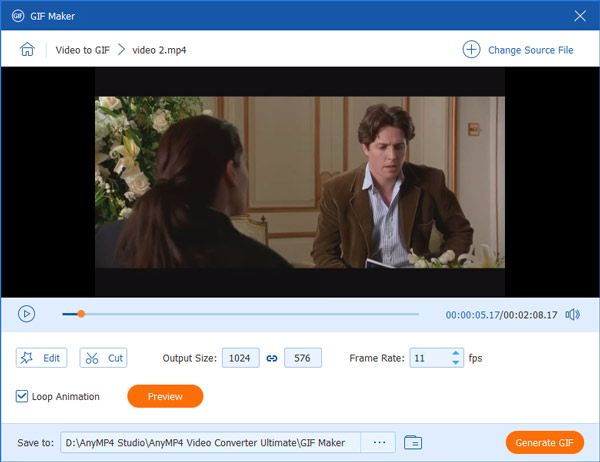
Det är de kraftfulla funktionerna som Blu-ray Master har valt Video Converter Ultimate. Den har ett utmärkt verktyg för att förvandla dina videofiler till GIF-filer. Vi kan också se att det är väldigt enkelt att använda och att det inte behövs några kunskaper för att göra det möjligt. Slutligen förväntas det också ge en högkvalitativ produktion om vi följer dessa steg ordentligt.
Photoshop är ett fantastiskt skrivbordsprogram med robusta redigeringsfunktioner som är tillgängligt för både Mac- och Windows-användare. Det bör vara möjligt att konvertera en video till en animerad GIF eftersom vi följer följande åtgärder:
Ladda först ner lämpligt Photoshop version för din enhet. Kör programmet efter installationen.
Välj Fil, gå till avsnittet Importera och välj Videoramar till lager alternativ. Välj din videofil efter det och klicka sedan Öppen.
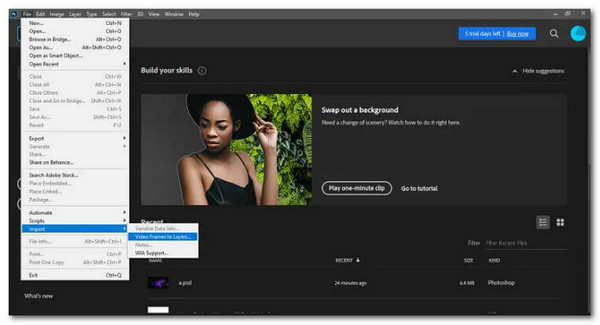
En dialogruta kommer att dyka upp och en liten förhandsvisning med få redigeringsalternativ visas. Lämna alternativknappen Från Början till slut för att konvertera videon. Men om du behöver konvertera en dryck, välj Endast valt område och välj området med hjälp av de medföljande kontrollerna. Kolla Gör ram Animation alternativ också.
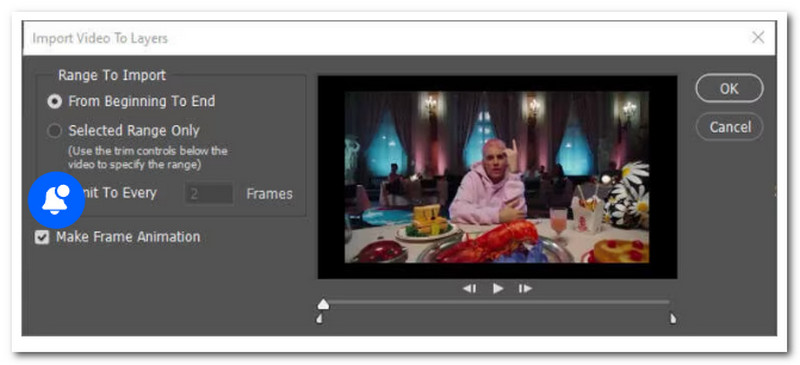
Nästa sak vi kan göra är att öppna tidslinjen. När du har skapat lager väljer du alternativet Tidslinje under menyn Fönster för att starta Tidslinjepanel.
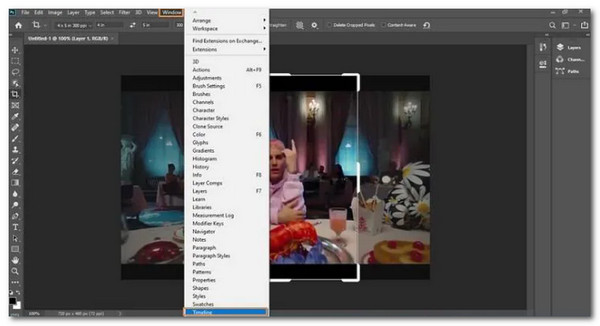
Spara dina GIF-ramar genom att välja Fil, som framgår av Exportera. Efter det, snälla Spara för webben (Legacy) från menyn som visas.
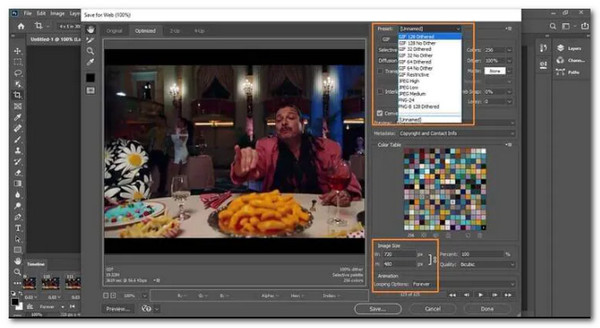
Ett förhandsgranskningsfönster för din GIF visas i en popup-dialogruta. Här kan du anpassa GIF-kvaliteten efter din smak. Välj först GIF från Förinställd rullgardinsmenyn genom att trycka på den. Du kan också ändra storlek på din bild under Bildstorlek rullgardinsmenyn och Slingalternativ till loopa GIF.
Adobe Photoshop är mycket användbart för olika mediemodifieringar, som att konvertera MP4 till GIF. Kom dock ihåg att verktyget inte är för nybörjare och måste ta tid att bemästra det.
Det fria och öppna programvaruprojektet FFmpeg är en ensemble av bibliotek och verktyg för att hantera video, ljud och andra multimediafiler och strömmar. Kommandoradsprogrammet FFmpeg hjälper också till med konverteringen av olika ljud- och videoformat. FFmpeg kan installeras på många sätt. Det mest avgörande är att se till att vi installerar den senaste stabila versionen av FFmpeg så att vi kan använda dess senaste funktioner. Stegen är som följer:
Om ffmpeg-paketet inte är installerat på Linux, gör det först. Starta terminalprogram.
Körning ffmpeg -i cat.mp4 cat.gif för att konvertera cat.mp4 nu till cat.gif. Du kan nu använda kommandot ls för att kontrollera en nyskapad gif-fil: ls -l katt*
Efter det, om du vill spela lite cat.gif, prova följande ffplay kommando: ffplay cat.gif. Använd slutligen din standardapp eller en webbläsare för att starta cat.gif. Exempel inkluderar xdg-open cat.gif
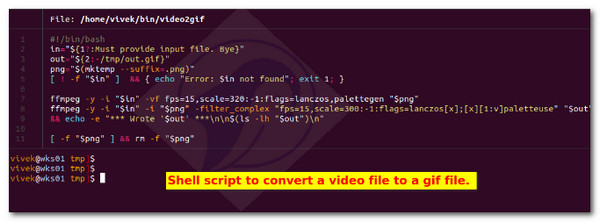
Denna metod är mycket effektiv för användare som använder Linux-datorer. FFmpeg är känt för att använda element och tecken vid konvertering. Vi kan se att denna process är lite mer komplicerad än de andra metoderna, men den är också effektiv. Men om du vill ha en snabb process så rekommenderas det inte för dig.
Vår iPhone-enhet har blivit ett av de fantastiska medierna för att se våra mediefiler när som helst. Den stöder en mängd olika format, inklusive MP4 och GIF. Din MP4-fil kan innehålla otroliga ögonblick men kan vara i en längre uppspelning. För det kommer det att vara möjligt att göra den kortare. Vi kan välja ett specifikt ögonblick i videon och förvandla det till en GIF. Dessutom kan du snabbt och enkelt konvertera videoinspelningar till GIF-filer på din iPhone och iPad utan att ladda ner något med Apples Genvägar app. Procedurerna visas i stegen nedan.
Öppna Genvägar Ansökan. Använd fliken Galleri för att söka efter Video till GIF, tryck på genvägen som visas i resultaten och tryck sedan på lägg till genväg.
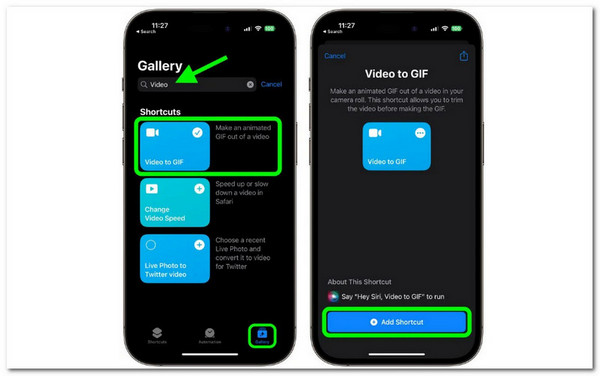
Genom att trycka på genvägens kort i Mina genvägar menyn kan du köra den. En lista över videor från ditt fotobibliotek som du kan konvertera till GIF-filer kommer att visas för dig. Välj det videoklipp du vill konvertera.
Du kommer att uppmanas att förkorta videon om den är för lång genom att dra i vinklarna i vardera änden av filmen. Välj sedan Save. Tryck på Dela knappen under förhandsgranskningen för att spara en bild eller välja ett delningsalternativ. Knacka Färdig när du är klar.
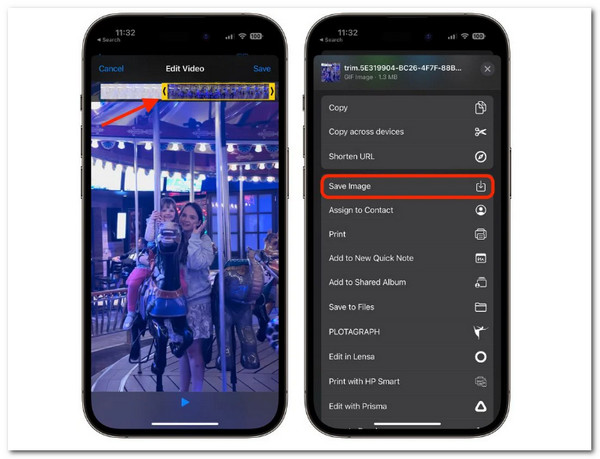
Nu är det det snabbaste sättet att konvertera våra favoritminnen från MP4 till GIF. iOS är bra på att erbjuda funktioner som genvägen. Vi måste komma ihåg att vi behöver vårt Apple-ID här för att göra det tillgängligt.
Den sista appen på vår lista kan fånga Android-användare ur vakt. KKapps har skapat ett videokonverteringsverktyg som är den perfekta blandningen av enkelhet och funktionalitet. Det är därför det är ett av de fantastiska verktygen vi kan använda på vår Android-enhet om vi vill konvertera MP4 till GIF med lätthet.
Du kan se stegen nedan när vi gör det möjligt.
Den första skärmen du ser ger dig två alternativ direkt. Välja Nya videor att konvertera eller undersök dina genomförda konverteringar.
Efter det, välj en viss MP4 i mappen. Tryck sedan på Slider när vi ställer in den del vi vill konvertera. Fortsätt nu med Nästa knapp.
Slutligen väljer du GIF som utgångsformat, klicka sedan på Konvertera för att avsluta processen.
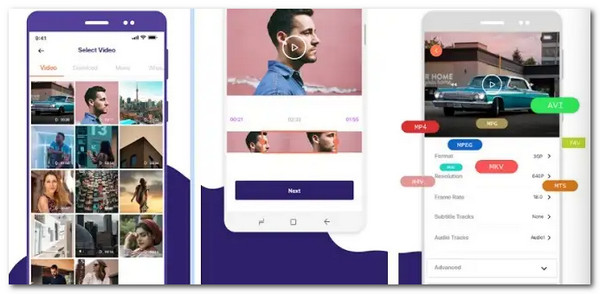
Där har du, en annan användbar applikation för Android som kan hjälpa oss att konvertera MP4 till GId problemfritt. Denna applikation kan lätt användas, men den kan ge oss en begränsad konverteringsprocess, speciellt med flera filer. Det är därför du behöver ett skrivbordsverktyg för en komplett konverteringsprocess.
Kommer GIF-konverteringen att påverka den ursprungliga MP4-filen?
Nej, konverteringsprocessen påverkar inte den ursprungliga MP4-filen. MP4 till GIF-konverteringen skapar en separat GIF-fil samtidigt som den ursprungliga videon lämnas intakt. Du kan säkert konvertera MP4 till en GIF utan att oroa dig för några ändringar eller dataförlust i den ursprungliga videofilen.
Kan jag justera kvaliteten och storleken på GIF under konvertering?
Ja, de flesta konverteringsmetoder och verktyg låter dig anpassa kvaliteten och storleken på den resulterande GIF-filen. Alternativ som bildhastighet, varaktighet, färgpalett och bildupplösning kan justeras för att optimera resultatet enligt dina preferenser eller plattformens krav där du planerar att använda GIF.
Vad är den maximala varaktigheten för en GIF som kan skapas från en MP4-fil?
Den maximala varaktigheten för en GIF kan variera beroende på metod och verktyg som används för konvertering. Vissa onlineverktyg eller plattformar kan begränsa längden på den resulterande GIF-filen, vanligtvis från några sekunder till några minuter. Det är tillrådligt att kontrollera de specifika begränsningarna för verktyget eller plattformen du väljer innan du påbörjar konverteringsprocessen.
Kan jag konvertera en GIF tillbaka till en MP4-video?
Konvertera en GIF till en MP4-video format är möjligt men kräver en annan process. GIF är i huvudsak en serie individuella bildrutor som visas i en loop, medan MP4 är ett videoformat som innehåller komprimerad ljud- och bilddata. För att konvertera en GIF tillbaka till en MP4, skulle du behöva extrahera ramarna från GIF och sedan kombinera dem med originalljudet, om något, för att återskapa videon med hjälp av videoredigeringsprogram eller specialiserade verktyg.
Att konvertera MP4 till GIF öppnar en värld av möjligheter för att skapa fängslande visuellt innehåll. Oavsett om du föredrar onlineverktyg för bekvämlighet, datorprogramvara för avancerade funktioner, en kommandorad för teknisk kontroll eller mobilappar för omvandlingar på språng, finns det en metod som passar alla. Experimentera med olika metoder för att hitta den som passar dina behov och preferenser. Börja konvertera dina MP4-filer till GIF-filer idag och lås upp en ny dimension av visuellt uttryck i din onlinekommunikation och innehållsskapande.
Mer läsning
Hur man konverterar GIF till WMV med hjälp av skrivbords- och onlineverktyg
GIF-filer är underhållande men kan ibland inte spelas upp på din enhet. Därför tillhandahåller vi de bästa online/offline-omvandlarna för att förvandla GIF till WMV.
Hur man tar bort vattenstämpel från GIF [Lös på 3 sätt]
Ha en vattenstämpelfri GIF. Klicka på det här inlägget och se de fullständiga riktlinjerna för att ta bort vattenstämpeln från en GIF med de tre bästa vattenstämpelborttagningarna idag.
Hur man lägger till ljud till GIF: Bästa sätten på skrivbordet och mobilen
Om du behöver lägga till ljud till GIF men fortfarande inte vet hur måste du klicka på det här inlägget. Det här inlägget beskriver de bästa metoderna att följa på PC och telefoner.
Ta reda på de två metoderna för att vända en GIF online och offline
Genom att läsa det här inlägget kommer vi att ge dig en omfattande handledning om hur du vänder en GIF med den mest effektiva GIF-omvändaren offline och på webben.